让新手一步步学会淘宝网上购物
今天巳呀屋饔,网上购物已经被越来越多的人认同,因为它相对于线下的实体购物来说不仅方便而且便宜,让我们可以足不出户就可以买到自己心仪的商品,不过对于很多新手来说如何在网上购物袖紫囫挡还不是很清楚,现在我就带广大的新手朋友们来实际操作一下,以我们最常逛的淘宝网为例,一步步带大家实现网上购物的梦想。(购物达人可以略过本篇内容O(∩_∩)O)
首先打开电脑桌面上的IE浏览器图标
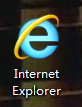
然后按回车键,就进入了淘宝网站,点击左上角的“免费注册”按钮
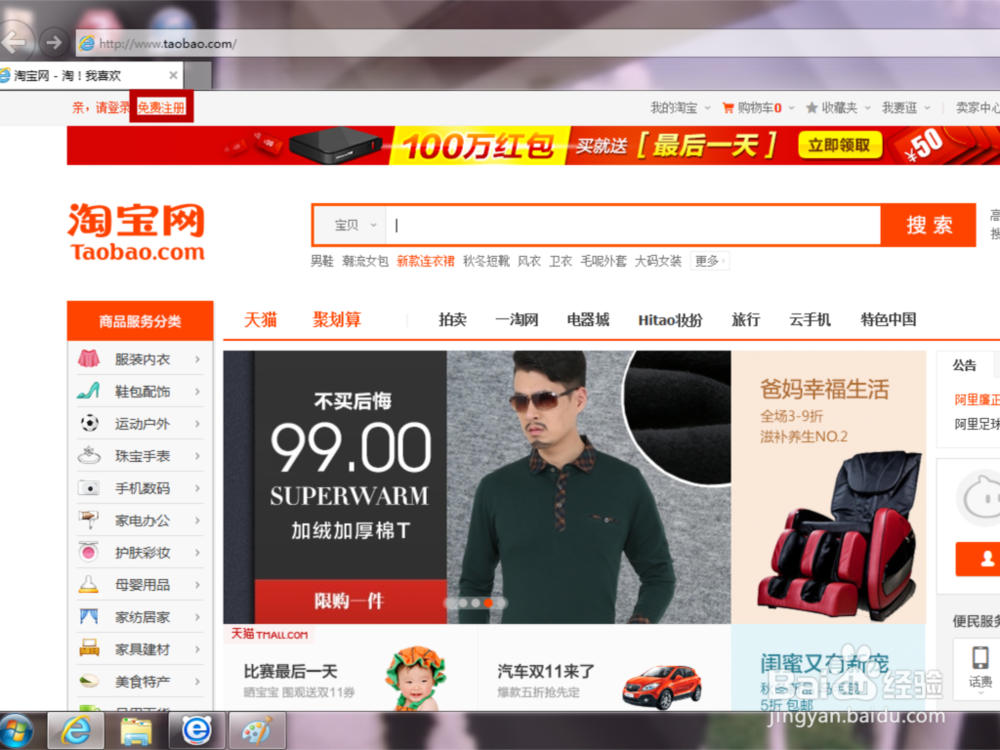
在这里输入我们想要注册的“会员名”和“密码”,点击“同意协议并注册”(注册之前你也可以看看《淘宝服务协议》,让自己多了解一下淘宝网的相关规则。)
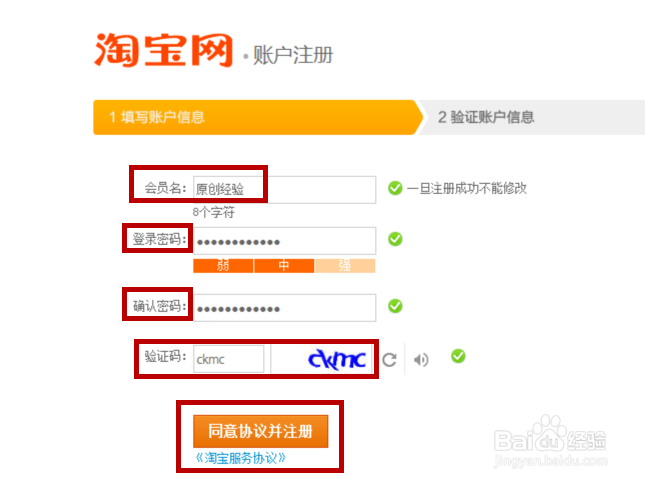
当然,你还可以选择使用下面的“邮箱验证”操作,这里建议使用常用的邮箱进行验证,既方便又好记。
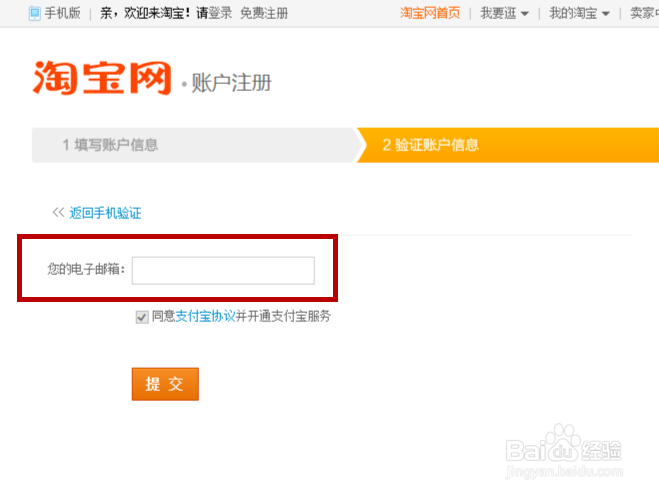
下一步点击“去邮箱激活账户”进行验证操作
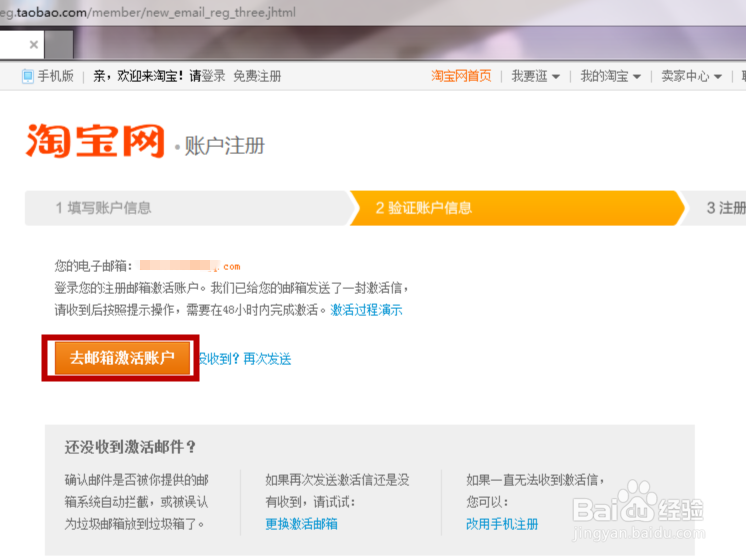
最后你的淘宝网的会员账户就注册成功了
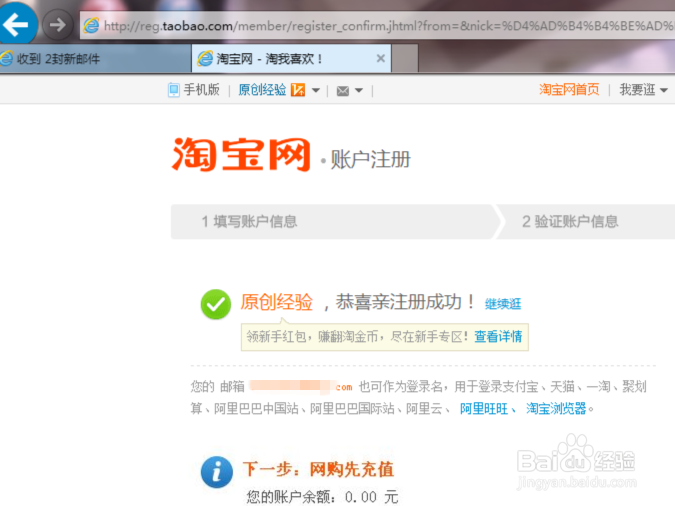
有红色*星号的必须填写完整,这里你需要仔细填写,别填错了地址寄到别人家去了O(∩_∩)O~填完整之后记得点击下面的“保存”按钮,如果你有多个收货地址如单位的地址,你也可以添加上去,记得勾选一个地址为你默认的收货地址,以后就不用麻烦每次购物的时候再一次填写收货地址了,非常方便实用。
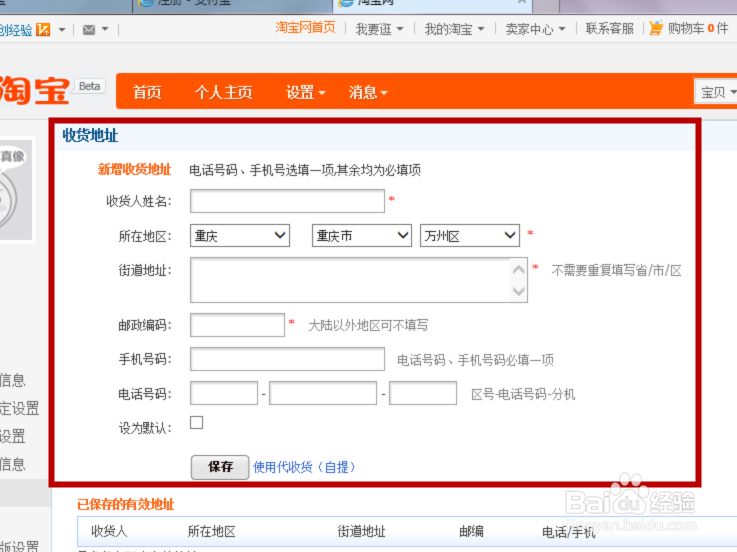
实名认证完成后,回到淘宝网主页,现在你可以开始购物了,左边的商品服务分类,鼠标放上去就可以看到很多详细内容你想购买的商品都在这里,如你想购买一件男士T恤,点击图中的“T恤”按钮。
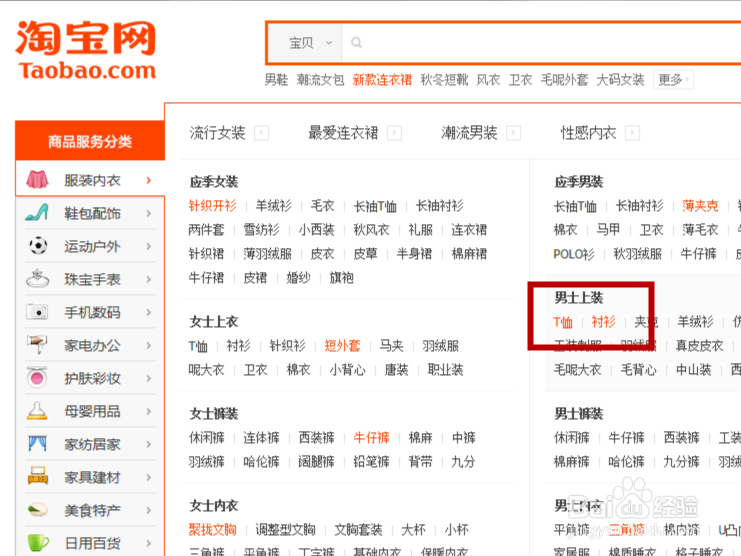
可以根据品牌和选购热点进行商品筛选
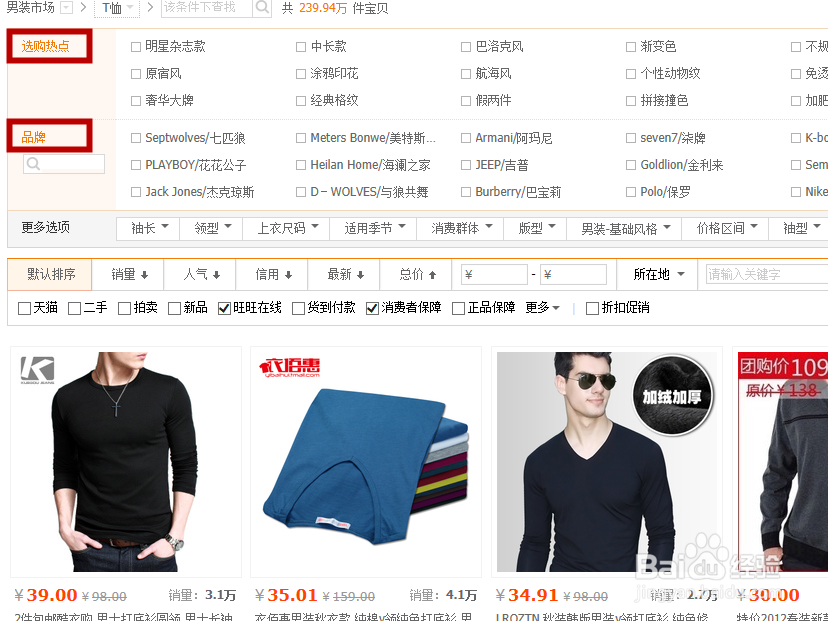
这里你可以详细的核对你的收货地址是否有误,购买的商品金额是否是这么多,最后核对无误后“提交订单”。最后进入支付宝付款页面,输入你刚才设置的支付密码,商品就购买完成了。
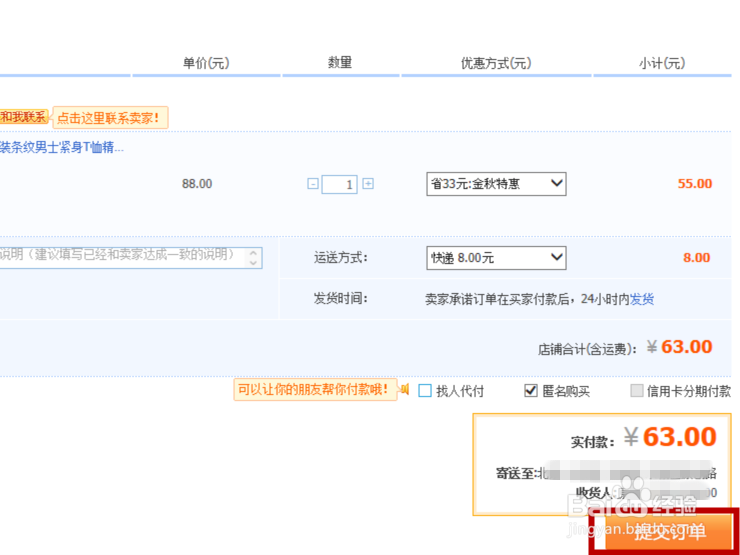
声明:本网站引用、摘录或转载内容仅供网站访问者交流或参考,不代表本站立场,如存在版权或非法内容,请联系站长删除,联系邮箱:site.kefu@qq.com。
阅读量:80
阅读量:62
阅读量:55
阅读量:66
阅读量:45